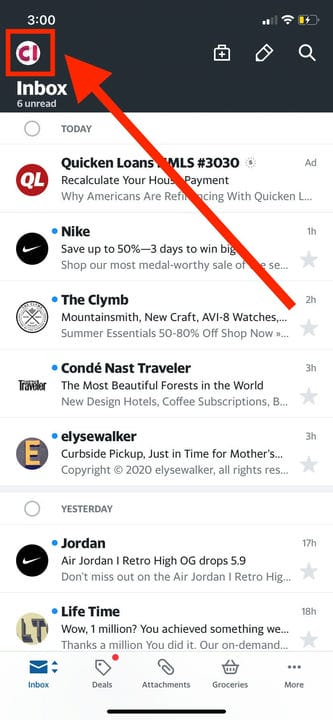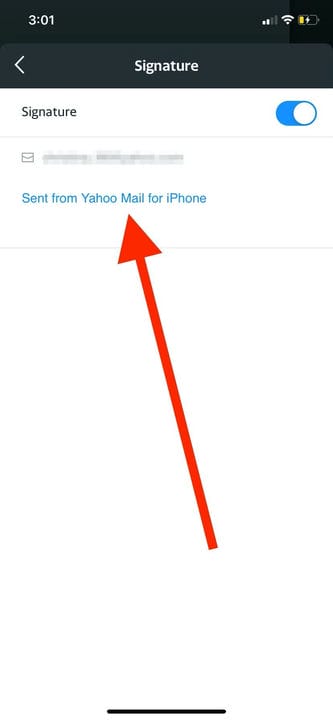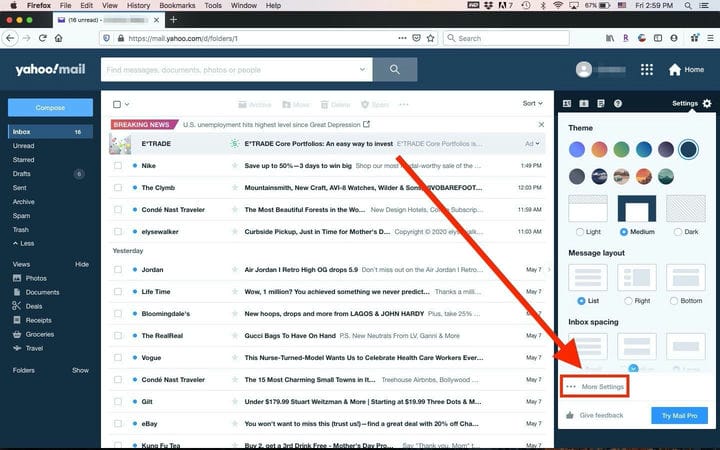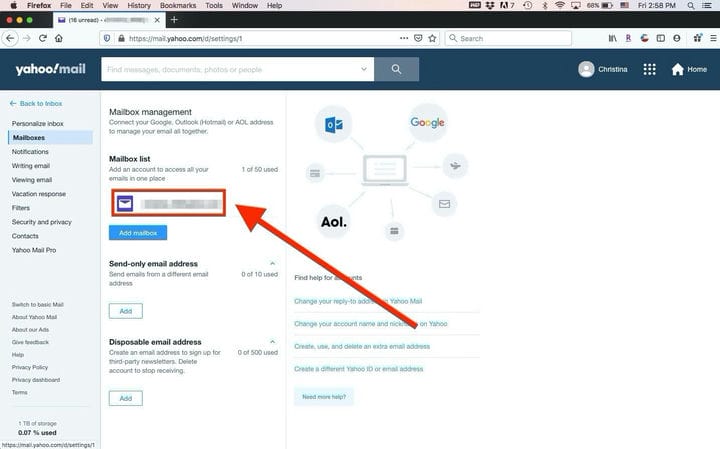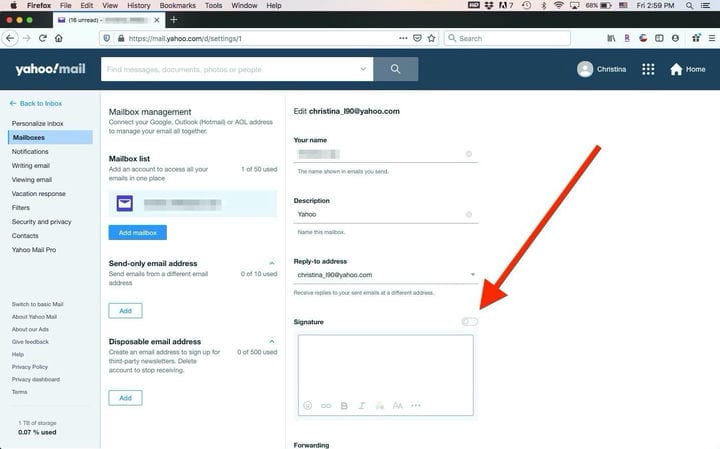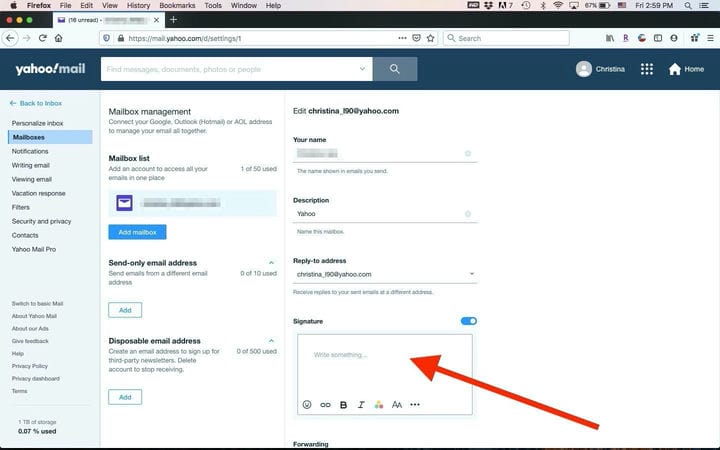Jak dodać podpis w poczcie Yahoo do swoich wiadomości
- Możesz dodać podpis w Yahoo Mail na dole każdej wysyłanej wiadomości e-mail i dostosować go za pomocą czcionek, obrazów i nie tylko.
- Yahoo Mail umożliwia dodanie podpisu zarówno za pośrednictwem aplikacji mobilnej, jak i strony internetowej.
Podpis to świetny sposób, aby poinformować osoby, z którymi rozmawiasz, kim jesteś i jak utrzymywać kontakt.
Po aktywacji w Yahoo Mail podpisy automatycznie pojawiają się na dole każdej wysyłanej wiadomości e-mail. Nie ma standardowego stylu podpisu, co oznacza, że możesz uwzględnić wszystko, od numeru telefonu i linku do Twojej witryny po logo firmy lub imię i nazwisko oraz kilka emotikonów.
Posiadanie podpisu może pomóc w wyeliminowaniu kilku dodatkowych kroków podczas koordynowania wydarzeń, spotkań, zjazdów i nie tylko, niezależnie od tego, czy używasz podpisu do celów zawodowych, czy osobistych.
Ponieważ poczta e-mail jest w ruchu, Yahoo Mail umożliwia dodanie podpisu zarówno za pośrednictwem aplikacji mobilnej, jak i witryny internetowej. Na urządzeniu mobilnym zwykle jest automatycznie włączony podpis domyślny, ale jeśli jest wyłączony, można go łatwo dodać z powrotem.
Jeśli chcesz dodać podpis do aplikacji i witryny Yahoo Mail, oto jak to zrobić.
Jak dodać podpis w aplikacji mobilnej Yahoo Mail
1. Otwórz aplikację Yahoo Mail.
2. Stuknij ikonę swojego profilu w lewym górnym rogu.
Kółko nad „Skrzynką odbiorczą" w lewym górnym rogu ekranu to ikona Twojego profilu.
3. Wybierz „Ustawienia”.
4. Przewiń w dół do sekcji „Ogólne” i kliknij „Podpis”.
5. Przesuń suwak po prawej stronie „Podpis”, aby zmienił kolor na niebieski.
6. Stuknij pole tekstowe pod adresem e-mail i wpisz swój podpis.
Pole tekstowe może być wstępnie wypełnione domyślnym tekstem, takim jak „Wysłano z Yahoo Mail na iPhone'a”, jak pokazano tutaj.
7. Stuknij strzałkę wstecz w lewym górnym rogu ekranu, aby zapisać swój podpis.
Jak dodać podpis na stronie Yahoo Mail
1. Przejdź do poczty Yahoo i zaloguj się.
2. Kliknij „Ustawienia”.
3. W sekcji „Ustawienia” pojawi się wyskakujące okienko. Kliknij „Więcej ustawień”.
„Więcej ustawień” można znaleźć u dołu wyskakującego okienka.
4. Kliknij „Skrzynki pocztowe”.
5. Kliknij konto, do którego chcesz dodać podpis.
W sekcji „Lista skrzynek pocztowych” znajdziesz co najmniej jedno konto e-mail.
6. Przesuń suwak obok „Podpis”, aby zmienił kolor na niebieski.
Gdy suwak zmieni kolor na niebieski, włączyłeś podpis dla swoich e-maili.
7. Kliknij pole tekstowe poniżej „Podpis”, gdzie jest napisane „Napisz coś…” i wpisz swój podpis.
Możesz także formatować tekst, hiperłącza, używać emotikonów i dodawać obraz podczas tworzenia podpisu w Yahoo Mail.
8. Kliknij „Zapisz”.